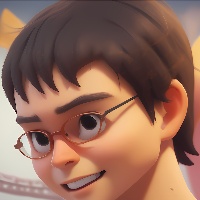『SD』图生图基础讲解
点赞 + 关注 + 收藏 = 学会了
图生图基础用法
文生图比较好理解,就是输入文字生成图片。
那图生图又是啥?
SD 允许我们上传一张图片作为底图,这张底图又称为“引导图”,然后再搭配提示词生成一张新的图片。
引导图主要影响最终要生成图片的颜色和构图,而提示词和文生图的提示词一样,这里就不过多讲述了。
图生图的界面入口在 img2img 。
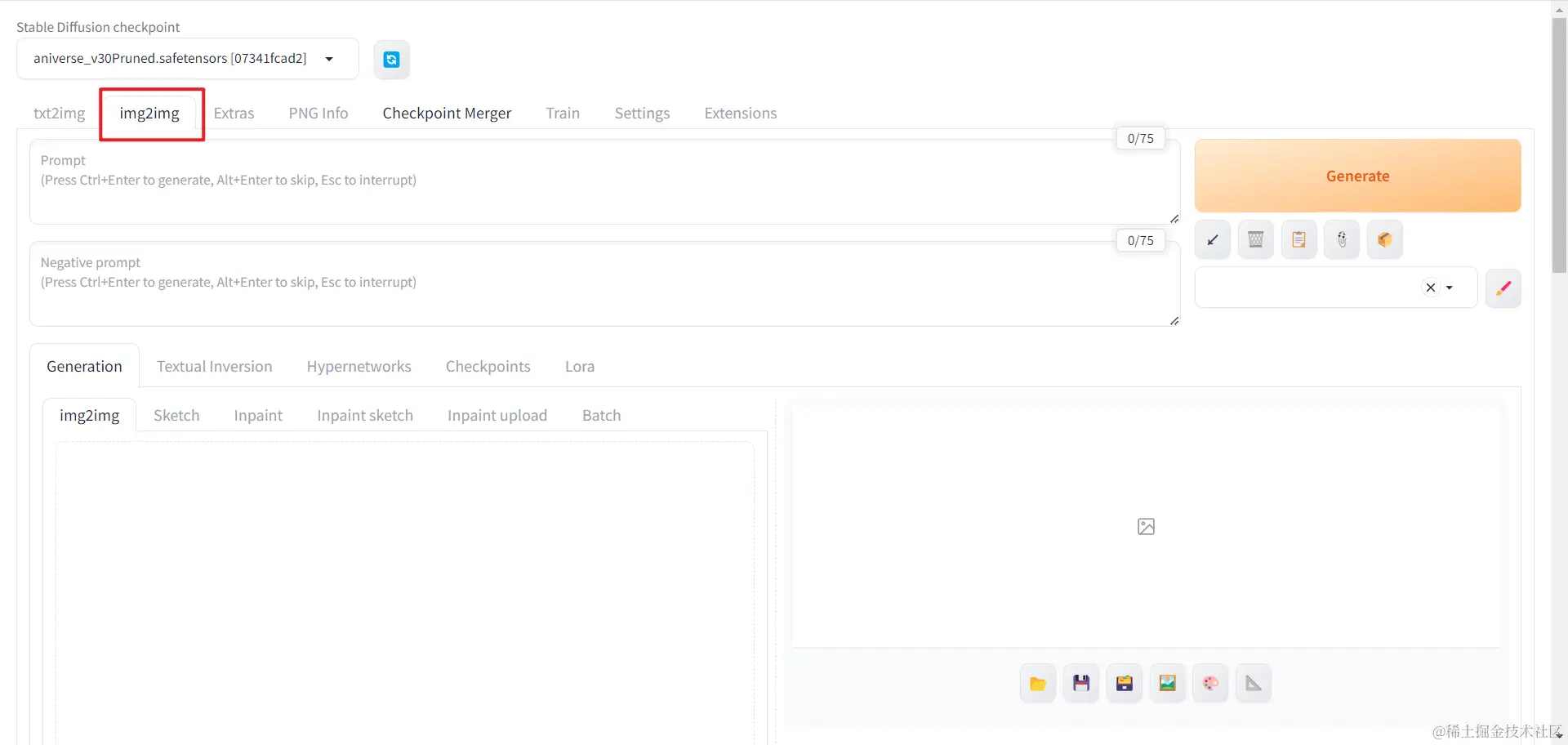
这个界面下方也有一个 img2img 标签页,这个标签页就是用来上传引导图的。
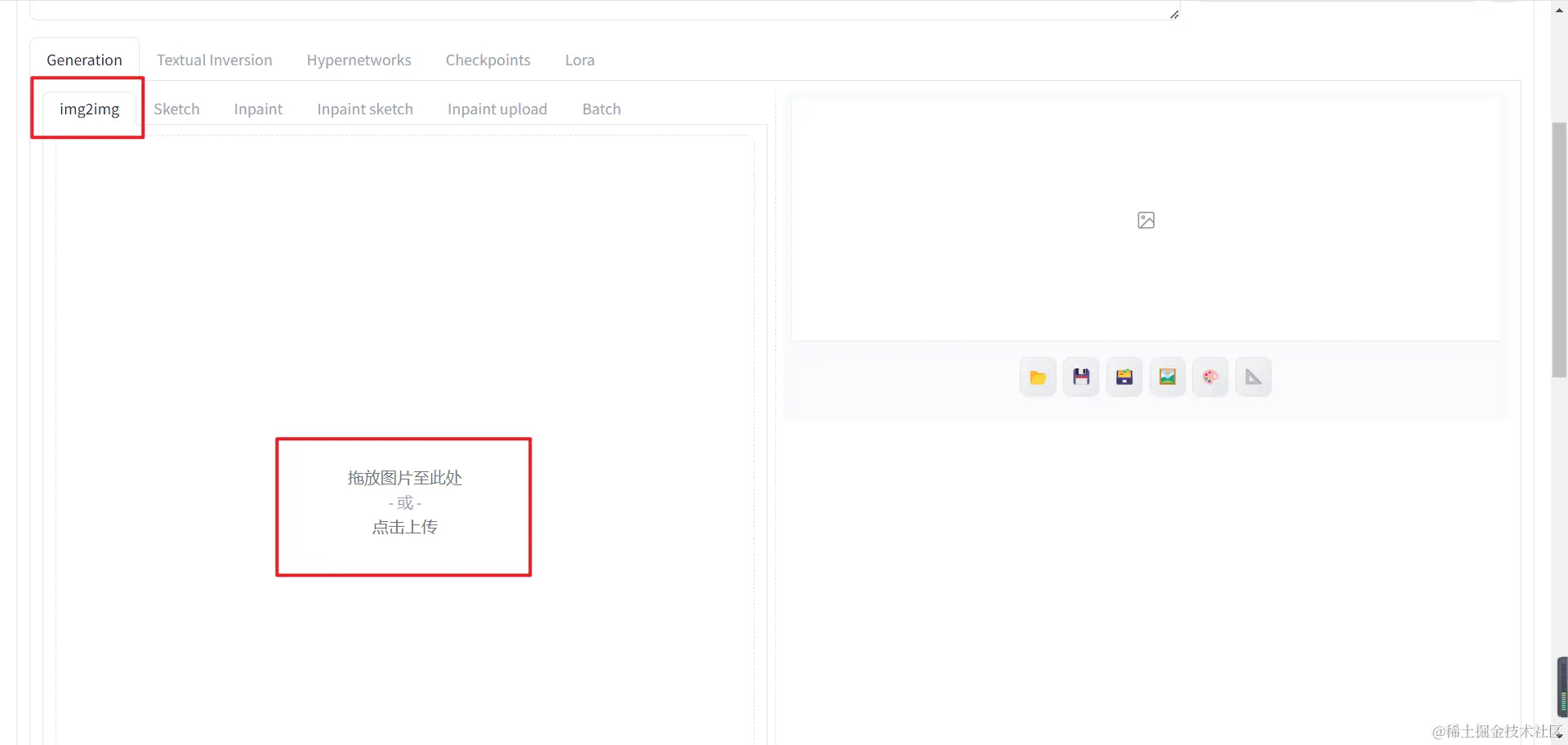
我们上传一张引导图,但什么提示词都不写,然后让 SD 根据引导图重新生成一张图片。
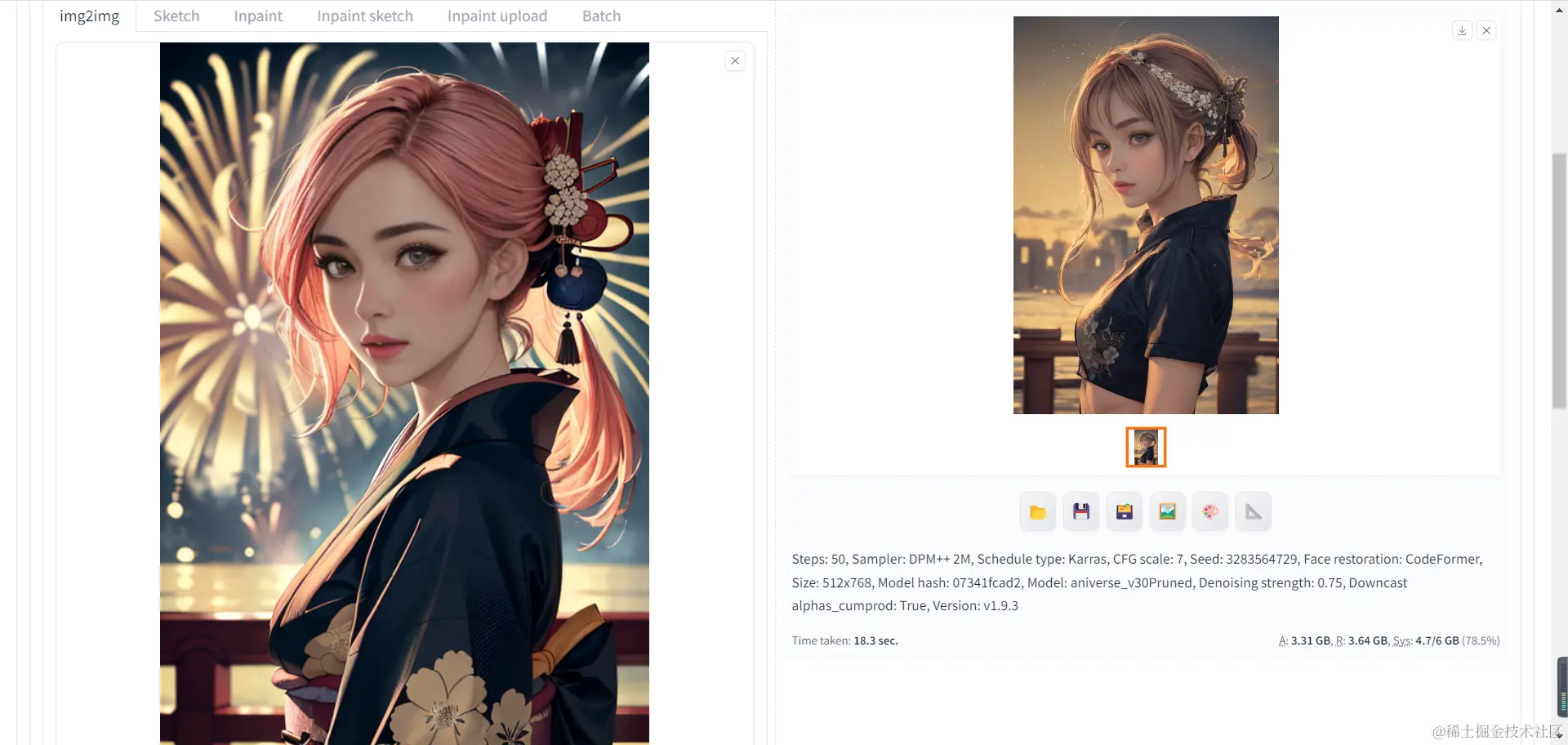
此时,SD 会根据引导图的颜色、构图重新生成一张新的图,可以看到右边的图的女孩样子不一样了,衣服也换了一件,背景也从晚上变成下午。但整体的构图和色调还是和原图比较接近的。
而当我在正向提示词里输入蓝色头发(blue hair),SD 就会根据原图的颜色和构图重新生成一张图片,并且主角的头发变成了蓝色。
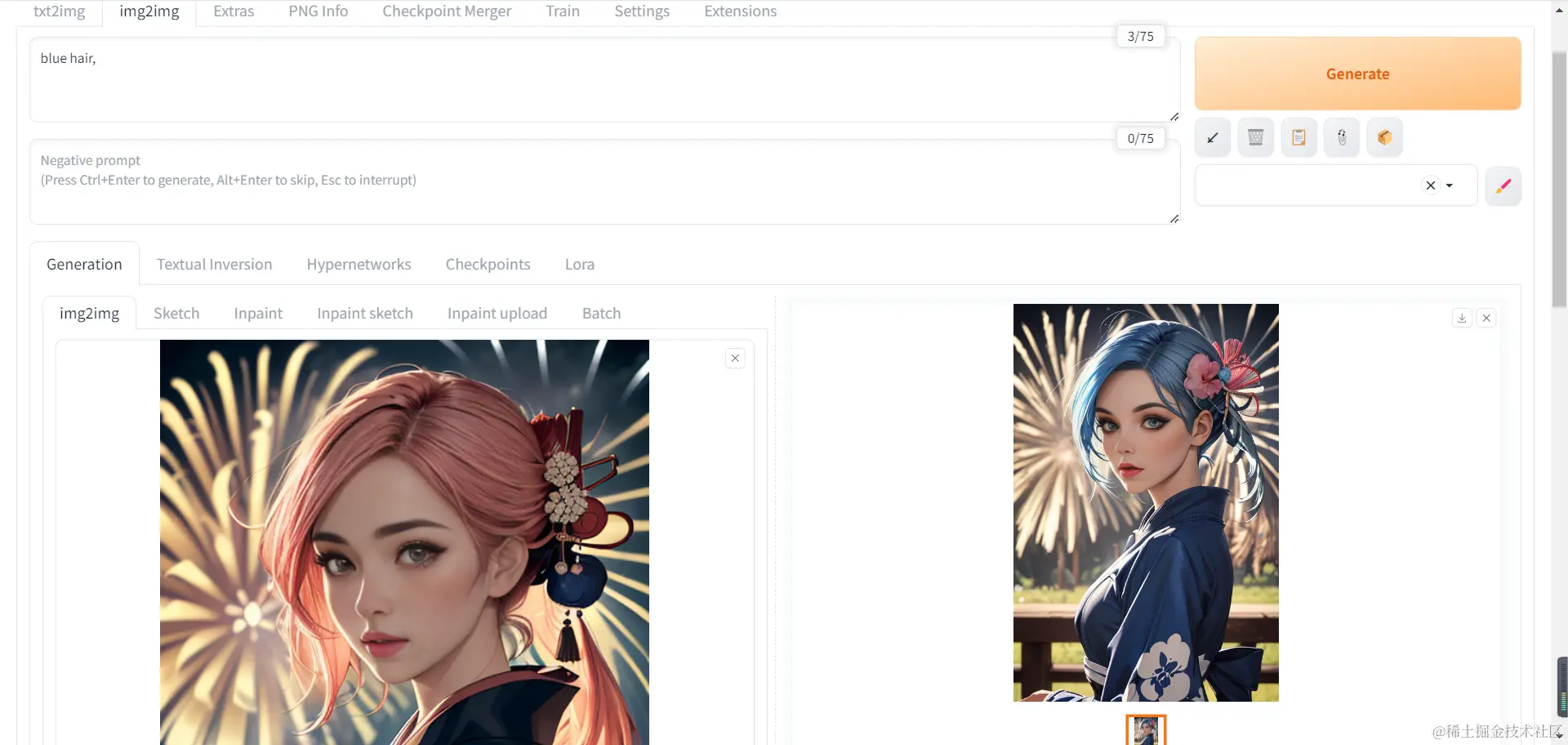
其他配置项
页面继续往下拉可以看到其他配置项。
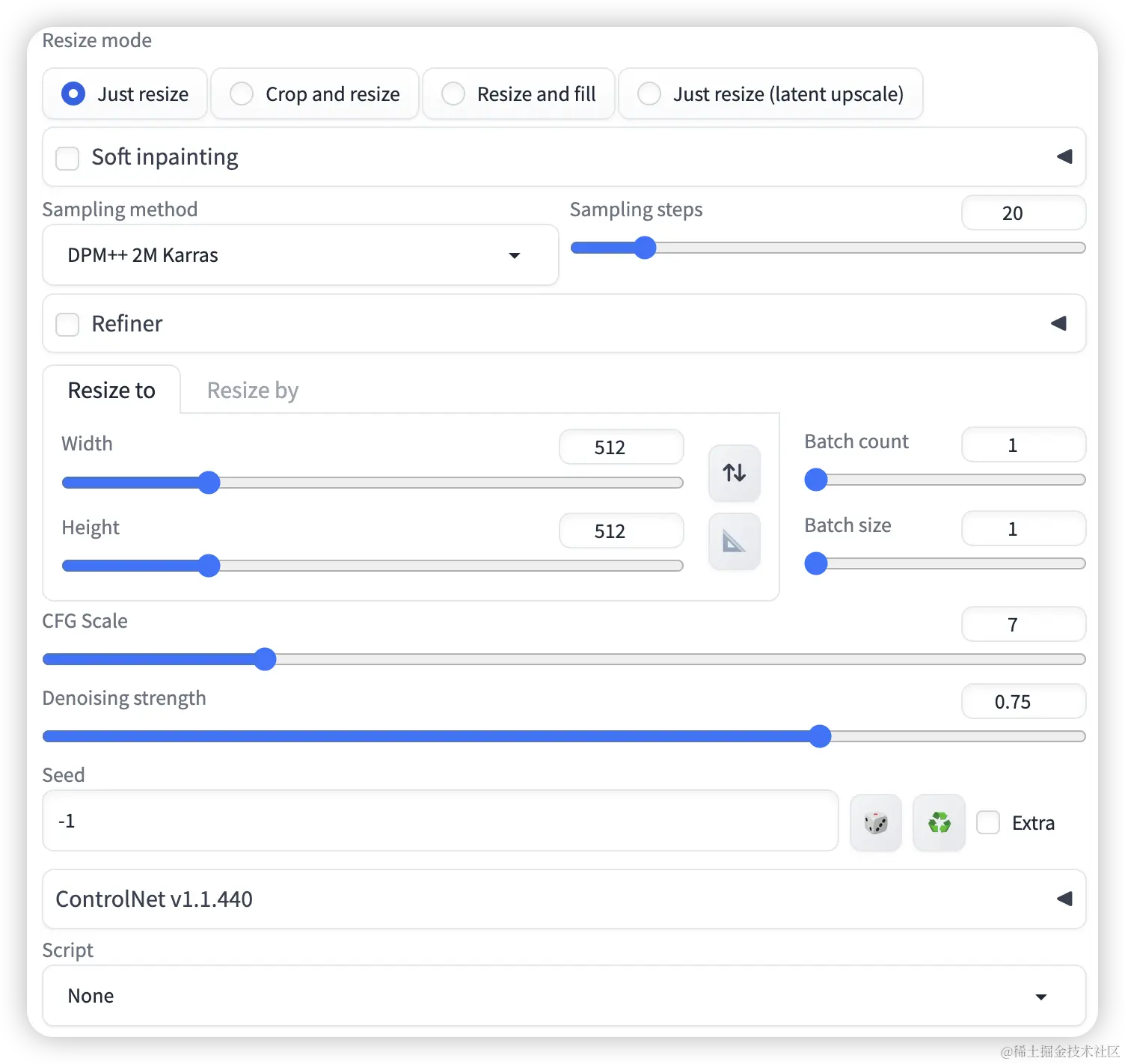
Resize mode 项提供了不同的缩放模式:
Just resize:仅调整大小。当生成图和原图宽高不一致时,生成的图片内容会被拉伸变形。Crop and resize:裁剪后缩放。当生成图和原图宽高不一致时,生成图片会被裁剪掉多出来的部分。Resize and fill:缩放后填充空白。当生成图和原图宽高不一致时,生成的图片会以长边为基准,短边方向多出来的空白位置用色块来填补。Just resize (latent upscale):调整大小(潜空间放大)。当生成图和原图宽高不一致时,生成的图片内容也会被拉伸变形。而且会出现一些模糊的色块。特点是生成速度快,但出图效果很一般,不建议使用。
当设置了生成图的宽高和原图的宽高不一致时,可以选择这几种缩放的方式对图片进行调整。但最好的方式还是将生成的图片的宽高设置为原图的宽高。如果原图的宽高都很大,至少也要保证生成图的宽高和原图的宽高比例是一致的。
如果想更方便的将生成图的缩放成原图的n倍,可以在 Resize by 里调整。
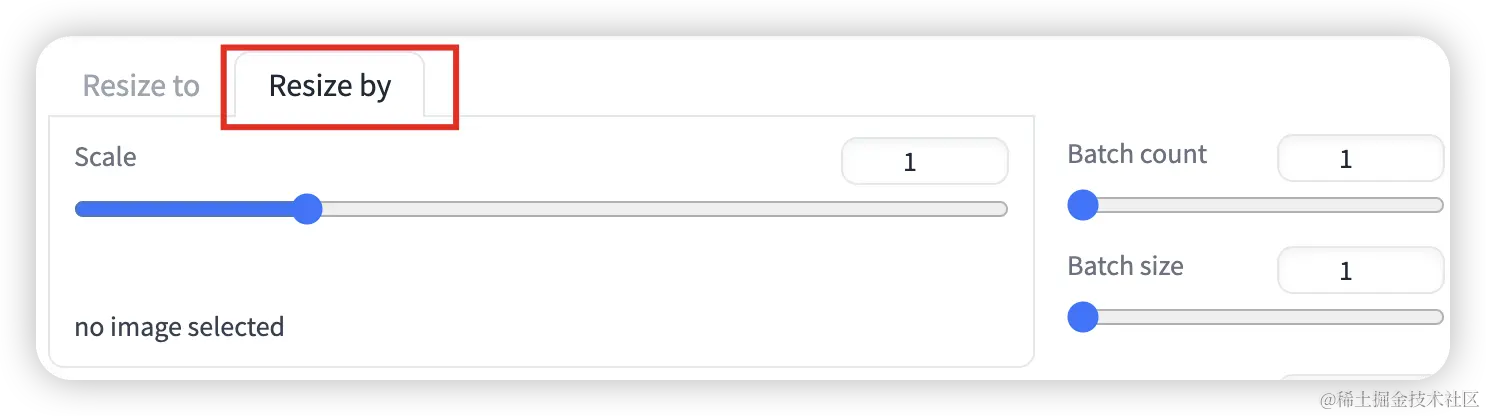
06.png
再往下就是采样方法(Sampling method)和迭代步数(Sampling steps),还有设置图片的宽高等,这里的配置和文生图是一样的,就不过多讲解了。
需要关注的是 Denoising strength,这项的意思是“重绘幅度”,数值越大,生成的图就和原图的差别越大。默认值 0.75 其实是一个比较大的值了。

如果不想大幅度修改原图,可将该值设置在 0.5 以下。

点赞 + 关注 + 收藏 = 学会了
本文参与 腾讯云自媒体同步曝光计划,分享自作者个人站点/博客。
原始发表:2024-05-22,如有侵权请联系 cloudcommunity@tencent.com 删除
评论
登录后参与评论
推荐阅读
目录